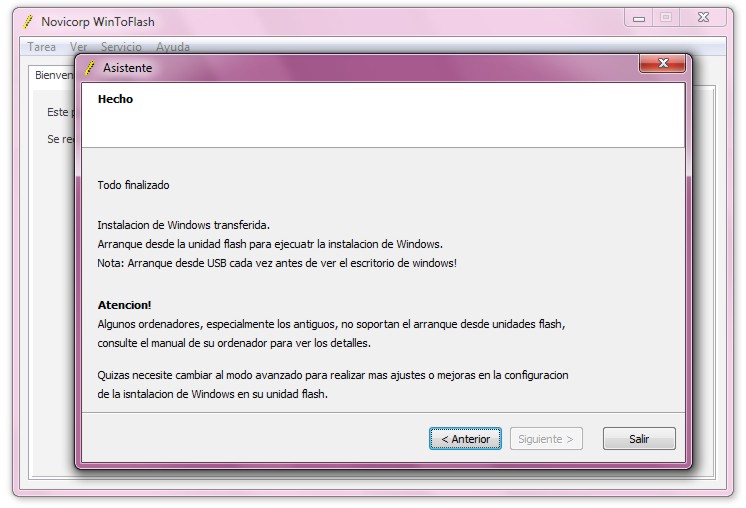A. Taller virtualización
1. Que es el software de clonación?
Es un programa que hace copias idénticas de datos hablando específicamente hablare de norton ghosh con el podrás hacer un respaldo de tu partición donde este Windows clonado la información alojada en esa partición así una imagen que mas adelante puedas utilizar para recuperar tu sistema pero no solo aplica para respaldar tu S/O s no que podrás copiar todo tu sistema a otras maquinas que tengan el mismo hardware.
2. Aplicaciones para maquinas virtuales?
Es un programa que emula un dispositivo dentro del computador
3. Pro y contra de la maquina virtual.
Ventajas | Desventajas |
Puede tener varios sistemas dentro de tu sistema | No toma todo el rendimiento de el computador ya que es una aplicación que trabaja sobre este |
Puedes hacer pruebas sobre la maquina virtualizada sin que esta afecte el pc. | |
Trabaja como si tuviese otra maquina | No tiene suficiente rendimiento grafico |
Puedes ejecutar varias virtualiaciones al mismo tiempo *portabilidad la configuración de una máquina virtual reside en uno o varios ficheros. Esto hace que sea muy fácil clonar o transportar la máquina virtual a otro servidor físico |
4. (5)Como crear una maquina virtual e instalación
· Descargar el programa para virtualizar en este caso (VMware Workstation)
· Proceder a instalar
Ø ejecutar el programa
Ø Pulamos next
Ø Pulsar en typical para tome configuración por defecto
Ø Pulsar en netx netx instalar
· Ejecutamos el programa
· Clic en nueva máquina virtual(nos aparecerá el asistente de configuración
· Seleccionamos en tipo de sistema que vamos a instalar en este caso xP
· Le añadimos cuanto disco duro va atener para xp con 5 Gb es mas que suficiente
Ø editar los componentes de la maquina ram disco e incluso añadirle dispositivos como USB, puerto paralelo, serial hasta podrías añadirle otra pantalla,
Ø configurar desde donde instalara el sistema operativo cd usb o por imagen(.iso .nrg .bin .img etc) dando doble clic sobre la unidad en la maquina virtual.
Ø Clic en iniciar esta maquina virtual y empezamos la instalación del sistema operativo
1.
2. Rendimiento
Análisis pues anqué no note los recurso que consumía la maquina virtual con el sistema operativo xp viendo la grafica de rendimiento se noto un gran consumo de memoria disco y procesador
Antes
Después
3. Imagen vs medio físico
(anqué pues la imagen también esta en algo físico el H.D.D)
Corriendo el instalador desde un medio físico la instalación se demoro mas que desde una imagen eso se debe a que un cd esta limitado ala velocidad en que fue quemado en este caso 16x
En una prueba echa por mi en un cd da entre 5 Mb/s a 10 Mb/s y en una imagen de disco 60 Mb/s a 100 Mb/s. también realice la prueba con una USB 2.0 y me dio resultado de 16 Mb/s a 20 Mb/s.
4. Conclusiones
· Refiriéndome al punto anterior es conveniente hacer las maquinas virtuales desde una imagen para así lograr que se instale mas rápido.
· Las virtualizaciones en esta carrera son muy importantes para ayudarnos con test.
· Al usar una maquina virtual el desempeño del equipo disminuirá
B. INSTALACION SISTEMA OPERATIVOS
1. Forma de instalación
· Instalación por cd
· Instalación por medios portables
· Instalación por imágenes de disco
2. Memoria USB booteable
· Se refiere a que la memoria contiene el software necesario para que inicie después de el post
3. Es útil la memoria booteable para cuando no se cuenta con otro medio de lectura.
También cuando queramos que la instalación de un sistema operativo esa mas rápido.
4.winto to flash
5. instalación de win to flash
Damos en ejecutar y en clic en el asistente para tranferencia del instalador de Windows
Damos en ejecutar y en clic en el asistente para tranferencia del instalador de Windows
Clic en siguiente nos aparecerá las unidades de origen y las de destino las seleccionamos.
Aceptamos los términos
Clic en continuar nos aparecerá un mensaje diciendo que todos los datos de la memoria se borraran clic en siguiente.
Listo esperamos que termine el proceso
6. Proceso para instalar el sistema operativo desde la USB
· Verificar Requisitos de sistema que va a instalar
· guardar controladores especialmente el de red.
· respaldar archivos importantes.
· identificar programas importantes.
· Seleccionar orden de arranque desde la memoria USB en la BIOS. …
o Entrar a la BIOS con esc, del, tab
o Verificar que en la BIOS los dispositivos USB estén activados
o Advance configurattion
o USB configuration
o “USB controler: enabled”. (en algunas BIOS )
o El orden de arranque debe ser de la USB “firts boot USB devices”
o Guardamos y salimos
· Después arrancara desde la memoria USB
· Esperamos a que cargue .seguimos las pasos iniciar la instalación.
o pulsar enter
o pulsar F8
o Seleccionar la partición y pulsar enter ( si tiene otro
o sistema operativo te pedirá confirmación pulsar C.
o Seleccionar tipo de formateó xp para NTFS
· Se inicia el proceso de instalación configuramos región e idioma y nombre de la organización o empresa.
· *Finalización de la instalación (reiniciara)
· Configuración del equipo
· Seleccionar tipo de actualización
· Nombre de usuario
· Identificar controladores faltantes e instalarlos ya sea por los respaldados o por la pagina oficial
· Instalar software aplicativo y utilitarios
· Actualizar el sistema operativo.
7. Conclusiones
· La clonación nos puede ser muy útil para cuando necesitamos formatear todos los equipos de una sala con computadores compatibles.
· En una prueba echa por mi en un cd da entre 5 Mb/s a 10 Mb/s y en una imagen de disco 60 Mb/s a 100 Mb/s. también realice la prueba con una USB 2.0 y me dio resultado de 16 Mb/s a 20 Mb/s.
· Así como tiene ventaja la virtualziacion también tiene algunas desventajas muy `pocas en realidad`